En este documento se describe cómo puede consultar los datos que se muestran en un gráfico. Por ejemplo, puedes destacar series temporales específicas y, cuando quieras obtener más detalles sobre un punto concreto, puedes cambiar la resolución del gráfico. Al solucionar problemas, puede configurar un gráfico para superponer datos de un intervalo de tiempo anterior y, de este modo, comparar los datos actuales con los anteriores.
Los gráficos se usan en muchos lugares de Cloud Monitoring. Por ejemplo, los paneles de control contienen gráficos, y los gráficos individuales aparecen en Explorador de métricas y en la interfaz para configurar las condiciones de alerta. Para obtener información sobre cómo crear gráficos, consulta los siguientes documentos:
- Para añadir un gráfico a un panel de control personalizado, consulta Añadir gráficos y tablas a un panel de control personalizado.
- Para crear un gráfico temporal con el explorador de métricas, consulta el artículo Crear gráficos con el explorador de métricas.
Resaltar serie temporal
Puedes examinar series temporales concretas manipulando el gráfico o su leyenda. En esta sección se describe cómo cambiar la visualización de un gráfico para que se destaquen una o varias series temporales mientras que el resto se atenúan.
Destacar una sola serie temporal
Para destacar una sola serie temporal, tienes dos opciones:
- Coloca el cursor en la línea del gráfico en un momento concreto. A medida que mueves el puntero por el gráfico, cada vez que toca una línea del gráfico, esta se resalta.
Haga clic en la casilla seleccionada de la fila correspondiente de la leyenda de la tabla o en la línea del gráfico. Después de seleccionar una línea específica, puedes mover el puntero sin que cambie la selección.
- Para destacar otra línea del gráfico, selecciónala.
- Para quitar el resaltado de una línea, haz clic en un área sin usar del gráfico o despliega la leyenda y desmarca la casilla de esa línea.
Por ejemplo, en la siguiente captura de pantalla, se ha seleccionado la serie temporal halyard:
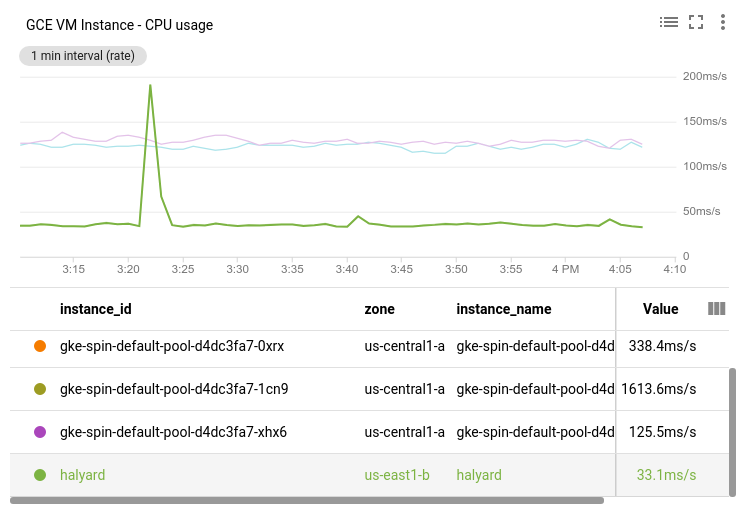
Destacar varias series temporales
Para destacar todas las líneas entre line-A y line-B,
selecciona line-A, pulsa Mayús y, a continuación, selecciona line-B.
Para resaltar varias líneas, haz una de las siguientes acciones:
- Pulsa
ControloCommandy, a continuación, selecciona las líneas que te interesen del gráfico. - En la leyenda, selecciona las casillas de las líneas que te interesen.
Para destacar varias series temporales, haz clic en las filas correspondientes de la tabla o pulsa Mayús mientras seleccionas las series temporales que te interesen.
Para quitar el resaltado de una serie temporal, selecciona su fila en la leyenda.
Para quitar todos los resaltes, haz clic en un área sin usar del gráfico.
Definir una hora de referencia
Para seleccionar una hora de referencia en un gráfico, coloca un marcador en esa hora. Cuando colocas el puntero sobre los números del eje X, aparece un pin sin definir en el gráfico. La chincheta sin definir es una línea tenue con un óvalo en la base que muestra una hora y un símbolo de chincheta.
Cuando estableces un PIN, ocurre lo siguiente:
- En el gráfico aparece una línea azul con un óvalo en la base. La base muestra la hora de referencia y un botón close Cerrar. Para quitar la fijación, haz clic en Cerrar.
- El campo de leyenda Valor muestra el valor de la serie temporal en el momento de referencia.
- Si el gráfico está en un panel de control, se fijará en todos los gráficos del panel.
Solo puedes fijar un marcador en un gráfico. Puedes fijarlo en el momento actual o en un momento específico:
Para colocar el marcador en el momento actual, haz clic en Valor en el encabezado de la leyenda del gráfico.
Para colocar la chincheta en un momento concreto, coloca el puntero en el eje X en ese momento y, a continuación, haz clic en el óvalo.
Por ejemplo, en la siguiente captura de pantalla se muestra un gráfico con una chincheta a las 15:30 y un puntero a las 15:42. La descripción emergente muestra la marca de tiempo que corresponde a la posición del puntero. La descripción emergente muestra 440 ms, que es el valor de la serie temporal server_latency a las 15:42.
En la leyenda se muestra 1,505 ms, que es el valor de la serie temporal
server_latency a las 15:30:
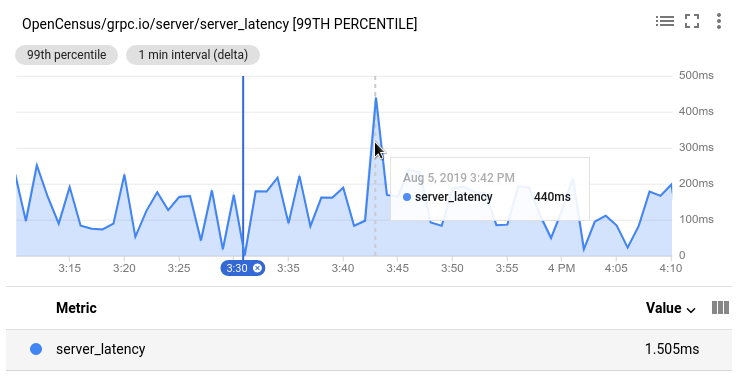
Cambiar la resolución del gráfico
Hay varias formas de cambiar la resolución de un gráfico. Para obtener información sobre cómo cambiar la resolución de todos los gráficos de un panel de control, consulta Definir el periodo de visualización.
Ampliar un intervalo de tiempo específico
Para ampliar el gráfico en un intervalo de tiempo específico, siga estos pasos:
- Coloca el cursor en el área del gráfico en un extremo del intervalo de tiempo que quieras ver con más detalle.
Arrastra el puntero horizontalmente hasta el otro extremo del intervalo. La acción de arrastrar crea una región atenuada entre dos selectores de hora.
Cuando sueltes el botón del puntero, el gráfico se volverá a dibujar con el intervalo de valores del eje X que hayas seleccionado. El intervalo del eje Y se ajusta automáticamente en función de los valores del periodo que hayas seleccionado.
Opcional: Cambia la resolución vertical del gráfico.
Cuando seleccionas un periodo en cualquier gráfico de un panel de control, el panel inhabilita la actualización automática y lo indica mostrando el botón en la barra de herramientas del panel. Para habilitar la actualización automática, haz clic en el botón .
Ampliar la resolución temporal en torno a un punto concreto
Para ampliar el gráfico en torno a un momento concreto, sigue estos pasos:
- Coloca el puntero en el área del gráfico en el momento que quieras ver con más detalle.
- Para ampliar o reducir el eje temporal, pulsa
ControloCommandy, a continuación, usa dos dedos en el puntero del panel táctil o la rueda de desplazamiento del puntero.
Desplazar el intervalo de tiempo
Para cambiar el intervalo de horas que se muestra, sigue estos pasos:
- Coloca el puntero en el área del gráfico en el intervalo de tiempo que quieras ver con más detalle.
- Para mostrar datos anteriores o posteriores, pulsa
ControloCommandy, a continuación, selecciona y arrastra el puntero.
Ampliar la resolución vertical
Para ampliar un intervalo de valores, sigue estos pasos:
- Coloca el puntero en el área del gráfico, en un extremo del intervalo de valores que quieras ver con más detalle.
Arrastra el puntero verticalmente hasta el otro extremo del intervalo para crear el gráfico. La acción de arrastrar crea una región atenuada entre dos valores del eje Y.
Cuando sueltes el botón del puntero, el gráfico se volverá a dibujar con el intervalo del eje Y que hayas seleccionado.
Opcional: Cambia la resolución horizontal del gráfico.
Cuando seleccionas un periodo en cualquier gráfico de un panel de control, el panel inhabilita la actualización automática y lo indica mostrando el botón en la barra de herramientas del panel. Para habilitar la actualización automática, haz clic en el botón .
Restablecer la resolución
Para restablecer el estado original de un gráfico, haz clic en youtube_searched_for Restablecer zoom en la barra de herramientas del gráfico. El restablecimiento se aplica a todos los gráficos de un panel de control.
También puedes hacer clic en zoom_out Restablecer zoom en la barra de herramientas del panel de control.
Definir el periodo de visualización
El gráfico puede mostrar datos de un periodo determinado, normalmente de 1 hora a 6 semanas.
En un panel de control, también puede especificar un periodo de visualización personalizado en la barra de herramientas del panel. Este periodo de visualización se aplica a todos los gráficos del panel de control. También puede definir el periodo de visualización de los gráficos aislados, como los de Explorador de métricas.
Si cambias el periodo de un gráfico, se modificará el intervalo de datos que se muestra y se puede volver a alinear la serie temporal. Para obtener información conceptual, consulta Alineación: regularización dentro de la serie.
Para cambiar el intervalo de tiempo que se muestra, usa el selector de intervalo de tiempo.
En un proyecto nuevo, es posible que no haya datos disponibles para todas las partes del intervalo.
En la siguiente captura de pantalla se muestran dos gráficos de un panel de control. El periodo de visualización, en el eje X, se comparte entre los gráficos de un panel de control.
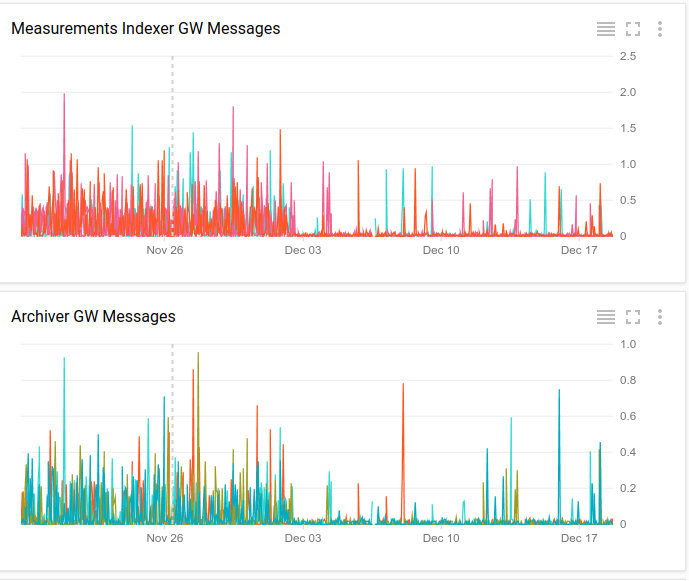
Seleccionar datos dinámicos o estáticos
Los gráficos muestran los datos en un periodo determinado. De forma predeterminada, esta ventana avanza y "ahora" siempre se encuentra en el extremo derecho del gráfico. La selección de tiempo determina el periodo anterior que se tendrá en cuenta (por ejemplo, 1 hora). Los datos del gráfico son dinámicos. A medida que se generan nuevos datos, aparecen en "Ahora". Este comportamiento está habilitado de forma predeterminada.
Puedes evitar que cambie el periodo desactivando la actualización automática. Esta opción estática es útil si quiere estudiar un evento pasado. Si desactivas Actualización automática, el botón se atenuará y se mostrará la etiqueta DESACTIVADO.
Los paneles de control ofrecen un solo botón Actualización automática que se aplica a todos los gráficos del panel. Cuando creas un gráfico en la página Explorador de métricas, la actualización automática siempre está activada.
Mostrar valores atípicos
Si ordenas las series temporales que coinciden con una consulta y, a continuación, limitas el número de series temporales que se representan en el gráfico, puedes representar las líneas anómalas en lugar de las altamente representativas. Limitar el número de líneas de los gráficos también ayuda a que sean adaptables y comprensibles. Puedes limitar el número de series que se muestran cuando visualizas datos con los widgets de líneas, barras apiladas, áreas apiladas y mapa de calor.
Por ejemplo, en la siguiente captura de pantalla se muestra un gráfico en modo de color.
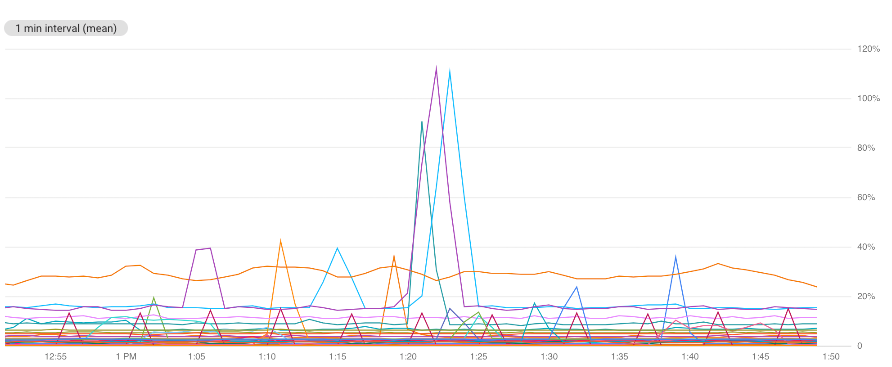
Este gráfico contiene muchas líneas y es difícil de interpretar. Para que el gráfico solo muestre las tres líneas principales, ordenadas por media, utilice los campos Ordenar y limitar. Una pequeña anotación en el gráfico describe los criterios de visualización. En segundo plano, en color gris, se muestra un contorno de todos los datos de la serie temporal. No puedes inhabilitar el contenido gris.
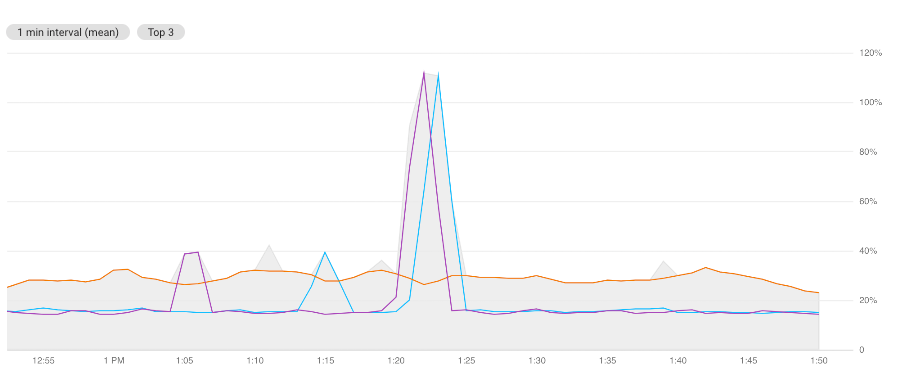
Gráficos en paneles de control
Para configurar un gráfico de forma que muestre los valores atípicos superiores o inferiores, siga estos pasos:
-
En la Google Cloud consola, ve a la página
 Paneles de control:
Paneles de control:
Si usas la barra de búsqueda para encontrar esta página, selecciona el resultado cuya sección sea Monitorización.
- En la barra de herramientas de la Google Cloud consola, selecciona tu Google Cloud proyecto. En el caso de las configuraciones de App Hub, seleccione el proyecto host de App Hub o el proyecto de gestión de la carpeta habilitada para aplicaciones.
- Selecciona un panel de control.
- En la barra de herramientas del gráfico, selecciona edit Editar.
En el panel Consulta del gráfico, vaya al elemento Ordenar y limitar y, a continuación, complete el cuadro de diálogo. Las opciones te permiten seleccionar cómo se clasifican las series temporales y si quieres que se muestren los valores atípicos superiores o inferiores.
Si no se muestra el elemento Ordenar y limitar, haz clic en add Añadir elemento de consulta.
Explorador de métricas
Para configurar un gráfico de forma que muestre los valores atípicos superiores o inferiores, siga estos pasos:
-
En la Google Cloud consola, ve a la página leaderboard Explorador de métricas:
Si usas la barra de búsqueda para encontrar esta página, selecciona el resultado cuya sección sea Monitorización.
- En la barra de herramientas de la Google Cloud consola, selecciona tu Google Cloud proyecto. En el caso de las configuraciones de App Hub, seleccione el proyecto host de App Hub o el proyecto de gestión de la carpeta habilitada para aplicaciones.
- Seleccione un tipo de recurso y un tipo de métrica para crear un gráfico.
En el panel Consulta del gráfico, vaya al elemento Ordenar y limitar y, a continuación, complete el cuadro de diálogo. Las opciones te permiten seleccionar cómo se clasifican las series temporales y si quieres que se muestren los valores atípicos superiores o inferiores.
Si no se muestra el elemento Ordenar y limitar, haz clic en add Añadir elemento de consulta.
Comparar los datos actuales con los anteriores
La opción Comparar con el pasado te permite seleccionar un periodo del pasado especificando las horas, los días o las semanas. Los datos de ese periodo se superponen como una línea de puntos sobre los datos actuales en un gráfico de líneas. La leyenda también muestra los valores anteriores y actuales.
La opción Comparar con periodo anterior solo está disponible en los gráficos de líneas.
Los datos superpuestos en el gráfico corresponden al mismo periodo de visualización que el gráfico, pero de un momento anterior especificado. Por ejemplo, supongamos que tiene un gráfico que muestra datos de las 10:00 a las 11:00. Si especificas datos de hace dos semanas como "datos anteriores", verás los datos recogidos entre las 10:00 y las 11:00 del día de hace dos semanas.
Si no hay datos disponibles del periodo solicitado, no habrá ningún cambio en el gráfico.
En las siguientes capturas de pantalla se muestra el mismo gráfico con y sin los datos de hace dos semanas.
Sin datos anteriores:
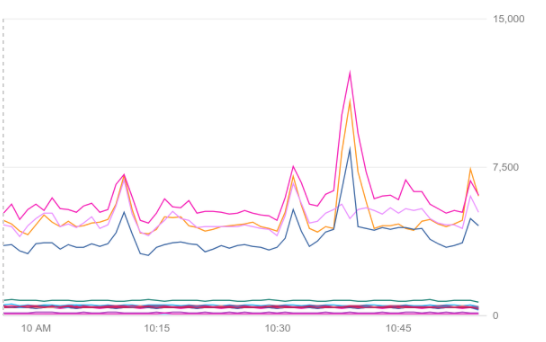
Con datos históricos y una serie temporal destacada:
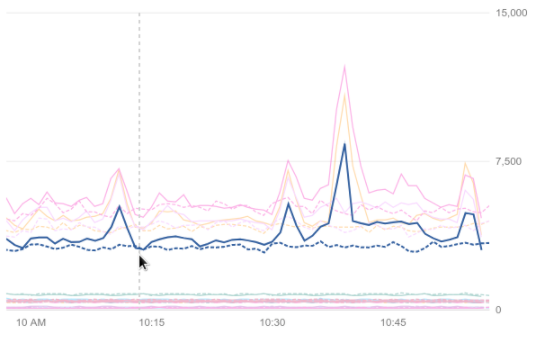
Gráficos en paneles de control
Para comparar los datos actuales con los anteriores en un gráfico, siga estos pasos:
-
En la Google Cloud consola, ve a la página
 Paneles de control:
Paneles de control:
Si usas la barra de búsqueda para encontrar esta página, selecciona el resultado cuya sección sea Monitorización.
- En la barra de herramientas de la Google Cloud consola, selecciona tu Google Cloud proyecto. En el caso de las configuraciones de App Hub, seleccione el proyecto host de App Hub o el proyecto de gestión de la carpeta habilitada para aplicaciones.
- Selecciona un panel de control.
- En la barra de herramientas del gráfico, selecciona edit Editar.
- En el panel Visualización, haga clic en la opción Comparar con fechas anteriores.
Defina los campos Valor y Ámbito para especificar cuánto tiempo atrás se debe buscar.
Por ejemplo, si Valor es
2y Ámbito esweeks, el gráfico muestra los datos actuales y los de las dos semanas anteriores.
Explorador de métricas
Para comparar los datos actuales con los anteriores en un gráfico, siga estos pasos:
-
En la Google Cloud consola, ve a la página leaderboard Explorador de métricas:
Si usas la barra de búsqueda para encontrar esta página, selecciona el resultado cuya sección sea Monitorización.
- En la barra de herramientas de la Google Cloud consola, selecciona tu Google Cloud proyecto. En el caso de las configuraciones de App Hub, seleccione el proyecto host de App Hub o el proyecto de gestión de la carpeta habilitada para aplicaciones.
- Seleccione un tipo de recurso y un tipo de métrica para crear un gráfico.
En el panel Visualización del gráfico, expanda expand_more Comparar con fechas anteriores, seleccione Habilitar comparación con fechas anteriores y, a continuación, introduzca un valor en Duración del desfase temporal.
Por ejemplo, si el campo Duración del desfase horario se define como 1s y el selector de periodo se define como Última hora, el gráfico muestra una hora de datos actuales y una hora de datos de hace dos semanas.
Configurar las opciones de un gráfico de mapa de calor
Los gráficos de mapa de calor muestran métricas con valores de distribución. En esta sección se describe cómo puede modificar las visualizaciones de estos gráficos para mostrar percentiles y ejemplares. Los ejemplares son una forma de asociar datos arbitrarios con datos de métricas. Puede usarlas para asociar datos no métricos a las mediciones. Una de las aplicaciones de los ejemplares es asociar datos de traza con datos de métricas. Cuando Monitorización muestra los datos de la métrica, el gráfico se anota cuando existe un ejemplar. Estas anotaciones te permiten correlacionar tus datos de métricas y de trazas. Para obtener más información, consulta el artículo sobre cómo correlacionar métricas y trazas mediante ejemplares.
Mostrar líneas de percentiles en un mapa de calor
Para ocultar o mostrar la superposición de las líneas de los percentiles 50, 95 y 99 en un gráfico de mapa de calor, haz clic en ![]() Líneas de percentiles en la barra de herramientas del gráfico. De forma predeterminada, se muestran las líneas de percentiles.
Líneas de percentiles en la barra de herramientas del gráfico. De forma predeterminada, se muestran las líneas de percentiles.
En la siguiente captura de pantalla se muestra el gráfico con las líneas de percentil:
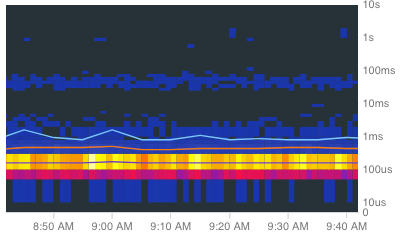
Mostrar solo las líneas de percentiles en un mapa de calor
Para ocultar o mostrar el gráfico de mapa de calor, haz clic en  Mapa de calor
en la barra de herramientas del gráfico.
Mapa de calor
en la barra de herramientas del gráfico.
En la siguiente captura de pantalla se muestra el gráfico cuando se muestran las líneas de percentil, pero se ha ocultado el mapa de calor:
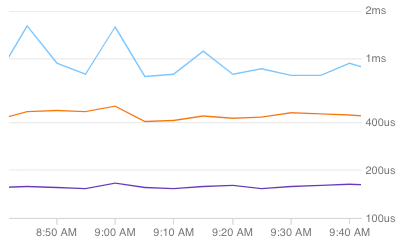
Mostrar ejemplares en un mapa de calor
En los gráficos de mapa de calor de los paneles de control, para ocultar o mostrar los ejemplares de Cloud Trace, haz clic en  Ejemplares de traza en la barra de herramientas del gráfico.
Los ejemplos no siempre están disponibles.
Ejemplares de traza en la barra de herramientas del gráfico.
Los ejemplos no siempre están disponibles.
En la siguiente captura de pantalla se muestra una sección de un mapa de calor. Cada círculo azul claro corresponde a un ejemplar de traza:
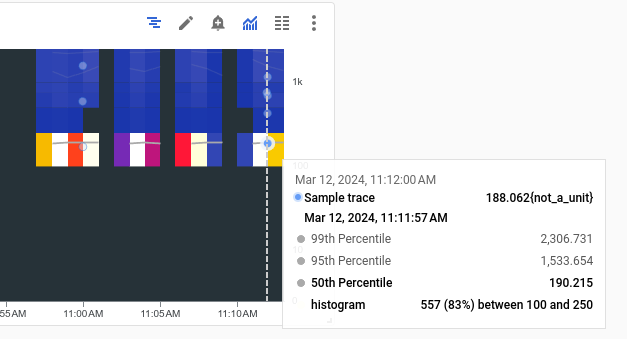
El mapa de calor anterior se ha generado ejecutando una muestra de instrumentación de Java. En este ejemplo se usa OpenTelemetry, un paquete de seguimiento de código abierto, para instrumentar una aplicación Java.
Para ver los detalles de un ejemplar concreto, selecciónalo. Los detalles que se muestran incluyen un gráfico que muestra los intervalos de la traza. Para obtener más información, consulta Buscar y explorar trazas.
Mostrar la configuración del gráfico
Gráficos en paneles de control
Para ver la configuración de un gráfico que se muestra en un panel de control, haga clic en query_stats Estadísticas de consultas:
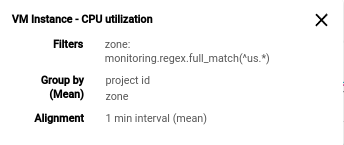
En el ejemplo anterior se muestra el tipo de métrica que se representa en el gráfico, los filtros, las opciones de agrupación y las opciones de alineación.
Explorador de métricas
Los campos de configuración del gráfico siempre están visibles.
Mostrar la leyenda del gráfico
Gráficos en paneles de control
Puede mostrar u ocultar las leyendas de todos los gráficos de un panel de control o de cada gráfico por separado:
- Para mostrar u ocultar las leyendas de todos los gráficos de un panel de control, en la barra de herramientas del panel, haz clic en settings Configuración y, a continuación, selecciona Condensado o Tabla.
- Para mostrar u ocultar la leyenda de un gráfico concreto, haz clic en unfold_more Mostrar leyenda o selecciona Mostrar leyenda del gráfico en el menú more_vert Más opciones del gráfico.
Explorador de métricas
- Para mostrar la leyenda completa de un gráfico, en el interruptor Gráfico y tabla, selecciona Ambos.
- Para ocultar la leyenda completa de un gráfico, en el interruptor Gráfico y tabla, selecciona Gráfico.
Para obtener más información, consulta Mostrar y ocultar leyendas.
Siguientes pasos
Para filtrar los widgets de un panel de control, siga estos pasos:
Para configurar la visualización de un gráfico mediante la consolaGoogle Cloud , consulta Configurar opciones de visualización de gráficos.
Para configurar las leyendas de los gráficos mediante la consolaGoogle Cloud , consulta Configurar leyendas.
Para obtener una introducción a las métricas de Cloud Monitoring, consulta Métricas, series temporales y recursos.
Para crear sus propias métricas, consulte los artículos Métricas definidas por el usuario y Métricas basadas en registros.

